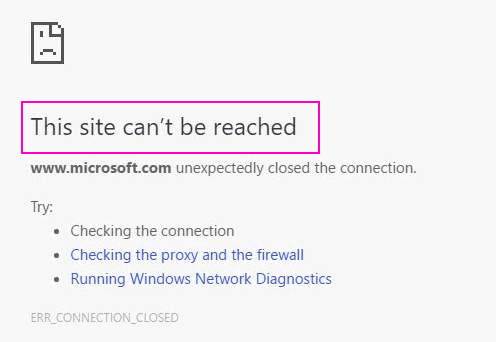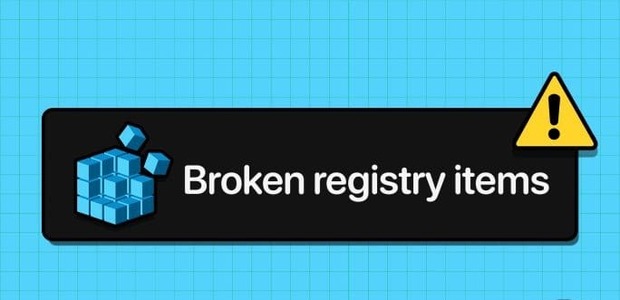Windows 11 ile tanıtılan birçok yeni özellik vardır ve bunların bazıları Ayarlar'da küçük bir çalışma ile ayarlanacak ve özelleştirilecektir. Bunlardan biri, Windows 11'de bir geri yükleme noktası oluşturmak, masaüstü menüsüne sağ tıklayın. Bugün aynı konu hakkında konuşacağız ve bağlam menüsü oluşturmanın bazı yollarını tartışacağız. Geri yükleme noktası Windows 11'da.
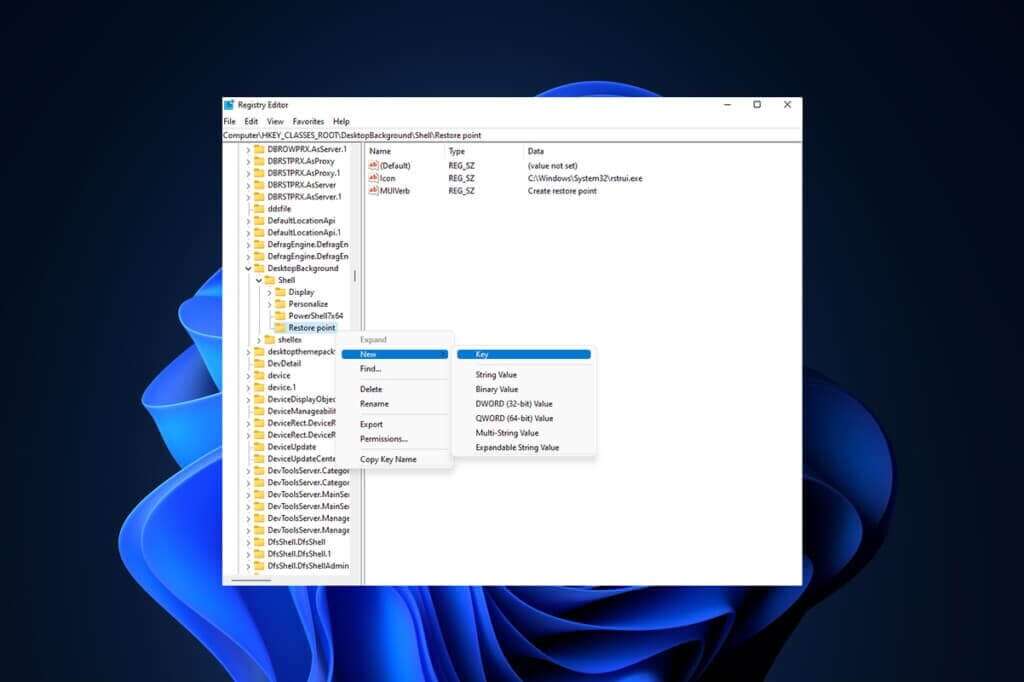
Windows 11'de geri yükleme noktası oluşturma bağlam menüsü nasıl eklenir
Windows 11, kullanıcı deneyimini geliştirmek için Microsoft tarafından yavaş yavaş yamalanan hatalar ve kararlılık sorunları dışında, önceki Windows sürümlerine kıyasla çok iyi bir arayüz sunar. Gerektiğinde kullanmak için kısayol olarak Windows 11'de sağ tıklama menüsünde bir geri yükleme noktası oluşturabilirsiniz.Sistem Geri Yükleme".
Sağ tıklama menüsüne "Geri yükleme noktası oluştur" eklemek mümkün müdür?
Buradaki hikayede Windows 11'e baktığımızda, geri yükleme noktası oluşturma bağlam menüsünü eklemek oldukça mümkün ve basit yöntemlerle sonuca ulaşacağız. Windows 11 bağlam menüsü ile ilgili bazı noktalar aşağıda listelenmiştir.
- Sağ tıklama menüsü veya içerik menüsü özelleştirilebilir.
- Kayıt dosyasında bazı değerli değişiklikler yapıp oluşturarak ve doğru adımları uygulayarak onu özelleştirebiliriz.
İşte bunu yapmanın olası yolları.
Yöntem XNUMX: Kayıt Dosyasını Oluşturun ve Birleştirin
Bu muhtemelen bir geri yükleme noktası oluşturma seçeneği oluşturmanın en iyi ve en kolay yoludur ve bu yöntem kayıt defteri düzenleyici dosyalarında bazı basit değişiklikler yaparak çok zaman kazandırır. Bu adımları takip et:
1. Tıklayın Arama simgesi , Ve yazın Not Defteri Sonra tıklayın açmak.
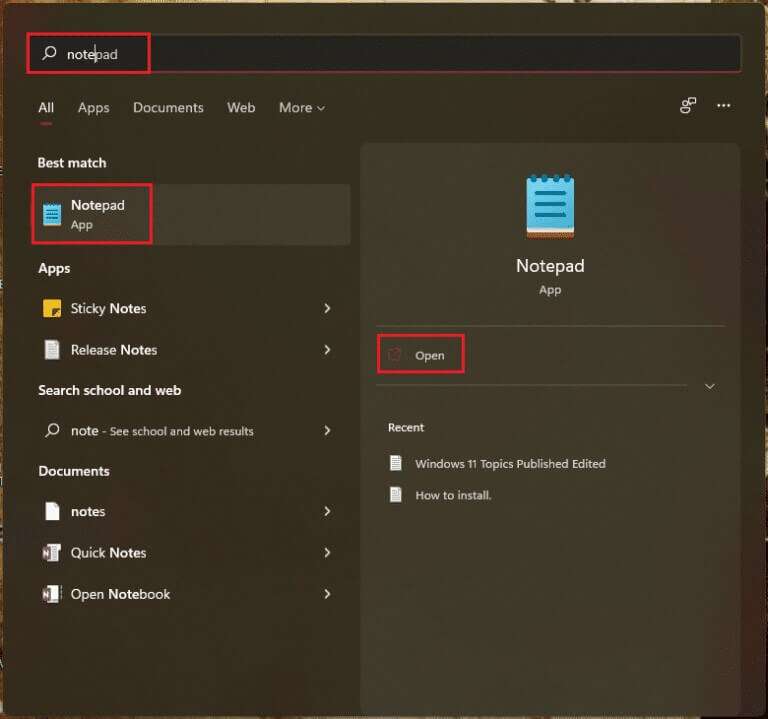
2. Aşağıdaki metni yapıştırın Başlıksız Çerçeve - Not Defteri.
[HKEY_CLASSES_ROOT\Directory\Background\shell\Geri Yükleme Noktası Oluştur] "HasLUAShield"="" "Simge"="SystemPropertiesProtection.exe" [HKEY_CLASSES_ROOT \ Directory \ Background \ shell \ Geri Yükleme Noktası Oluştur \ komutu] @="PowerShell -windowstyle hidden -command \"Start-Process cmd -ArgumentList '/s,/c, PowerShell Checkpoint-Computer -Description \"Manual\" -RestorePointType \"MODIFY_SETTINGS\"' -Verb runAs\"" [HKEY_LOCAL_MACHINE \ SOFTWARE \ Microsoft \ Windows NT \ CurrentVersion \ SystemRestore] "SystemRestorePointCreationFrequency"=dword:00000000

3. Ardından tıklayın dosya Ve bir seçenek belirleyin Farklı kaydet….
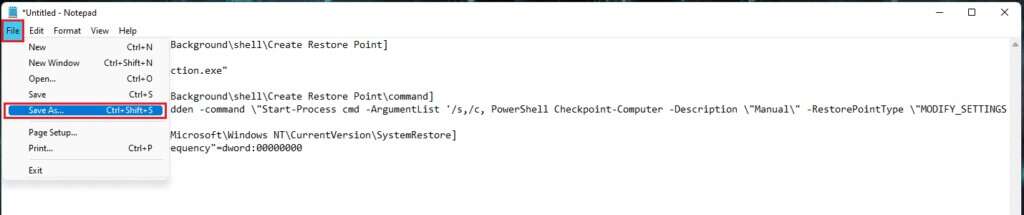
4. Uzantı ekleyin .reg dosya adına gidin ve seçin tür olarak kaydet tüm dosyalar için. şu anda , Dosya 'yı kaydet istediğiniz konumda.
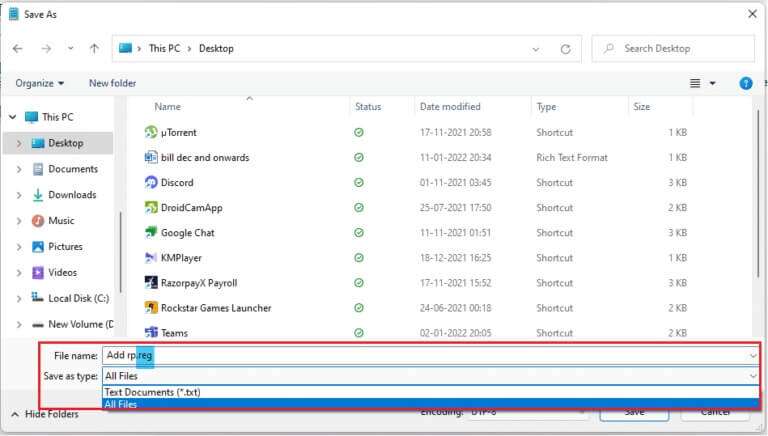
5. Şimdi açık .reg dosyası Kaydedildi, Kayıt Defteri Düzenleyicisi, dosyanın kayıt defterine eklenmesiyle ilgili uyarı görünecek, tıklayın "Evet" Devam etmek için.
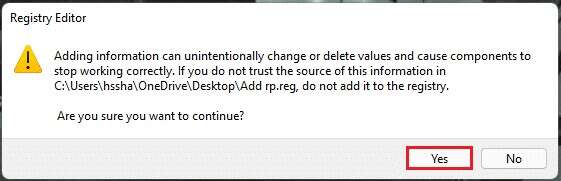
6. Ardından bilgisayarınızı yeniden başlatın.
7. Son olarak, masaüstünde boş bir alana sağ tıklayın ve Daha fazla seçeneği göster. Bundan sonra, bir seçenek alacaksınız Bir geri yükleme noktası oluşturma.
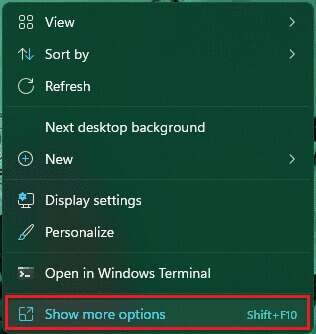
Yöntem 2: Kayıt Defteri Düzenleyicisi'ni kullanın
Windows 11'de Kayıt Defteri Düzenleyicisi yapılandırılarak bir geri yükleme noktası oluşturma bağlam menüsü ekleme seçeneği oluşturulabilir. Bunu yapmak için şu adımları izleyin:
1. İletişim kutusunu başlatın "koşuyor" Anahtarıma basarak Windows + R Birlikte.
2. Tür regedit Ve tıklayın "TAMAM MI" Kayıt Defteri Düzenleyicisi'ni açmak için.
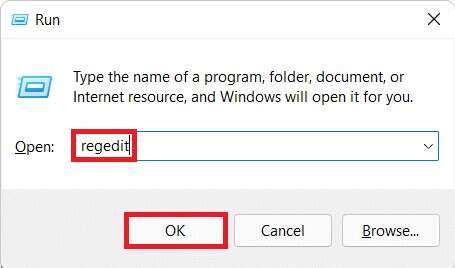
3. Adres çubuğundan aşağıdaki web sitesi yoluna gidin.
Bilgisayar\HKEY_CLASSES_ROOT\DesktopBackground\Shell
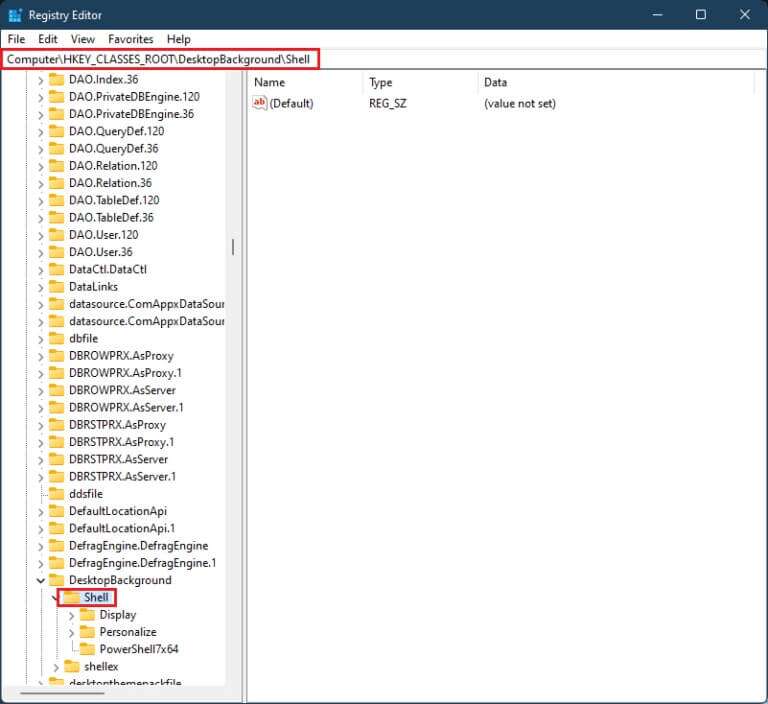
4. Sağ tıklayın Kabuk klasörü sağ bölmede, ardından fareyle üzerine gelin "yeni" Sonra tıklayın "anahtar".
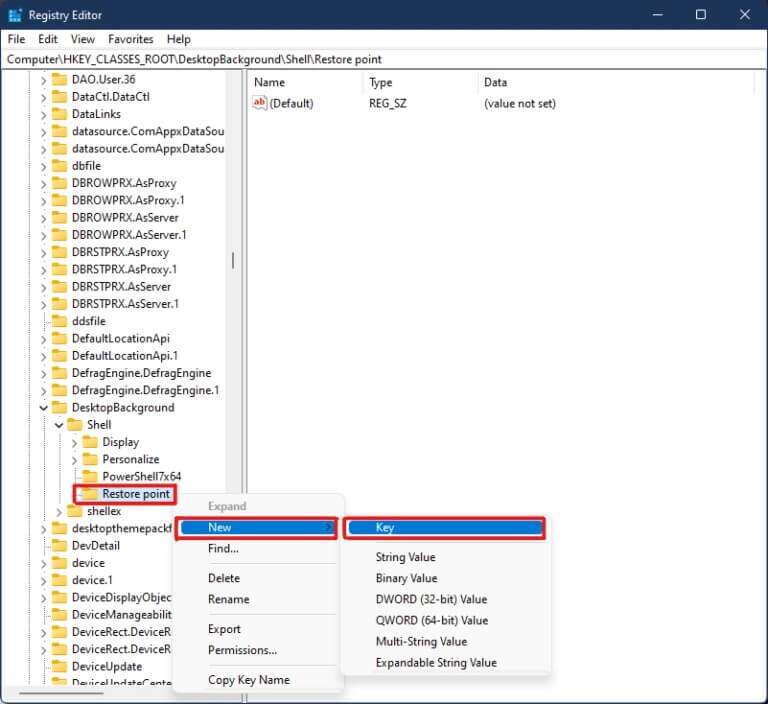
5. Oluşturulan yeni klasörü geri yükleme noktası olarak yeniden adlandırın, sağ bölmedeki boş alana sağ tıklayın ve Yeni > Dize değeri.
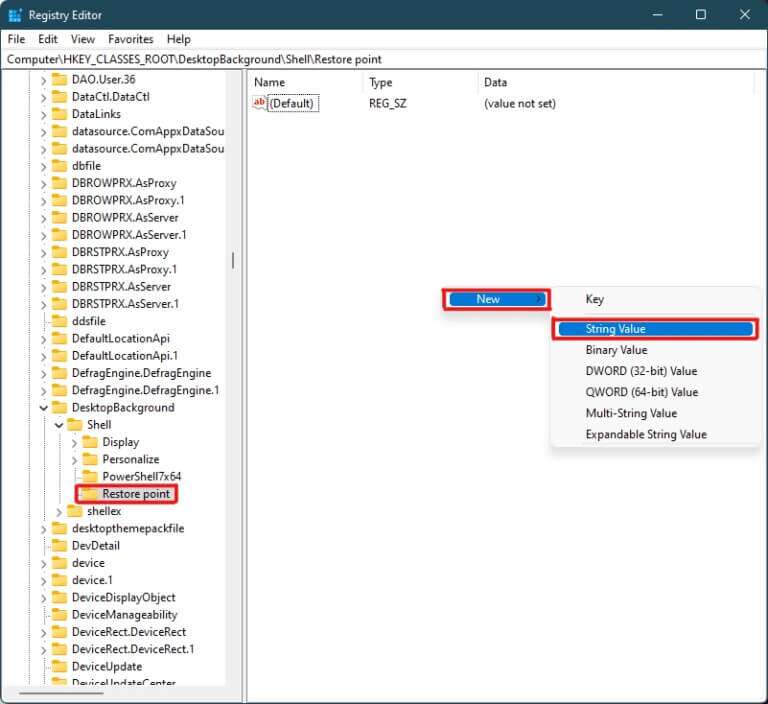
6. Yeniden Adlandır Dize değeri Sorunun adı yeni MUIVerb.
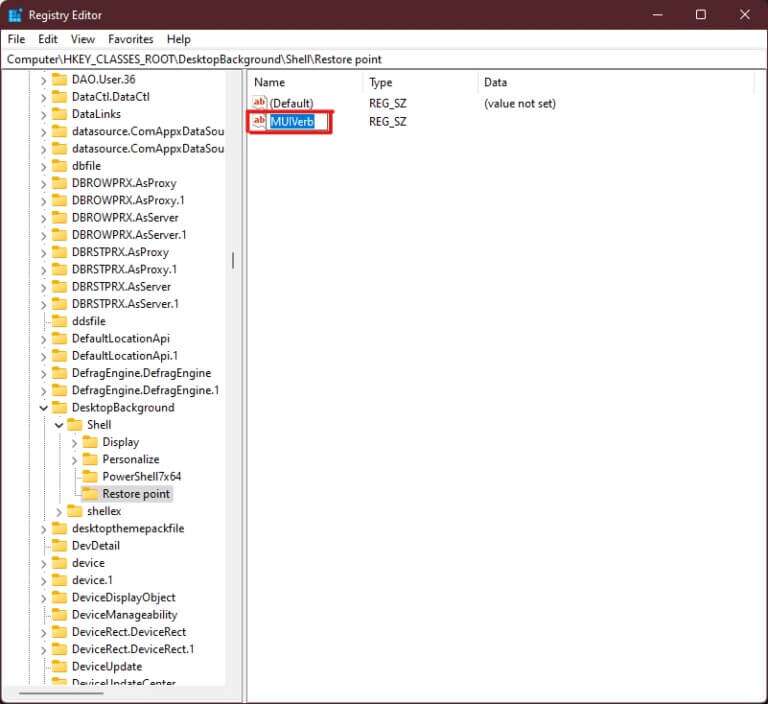
7. Çift tıklayın MUIVerb .serisi Ve yaz Bir geri yükleme noktası oluşturma Değer verileri bölümünün altında. Tıklamak "TAMAM MI" Değişiklikleri kaydetmek için.
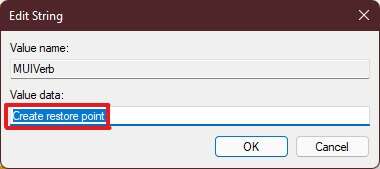
8. Şimdi, başka bir dosya oluşturun.Dize değeri Da gösterildiği gibi 5. Adım. ve değeri yeniden adlandırın Simge.
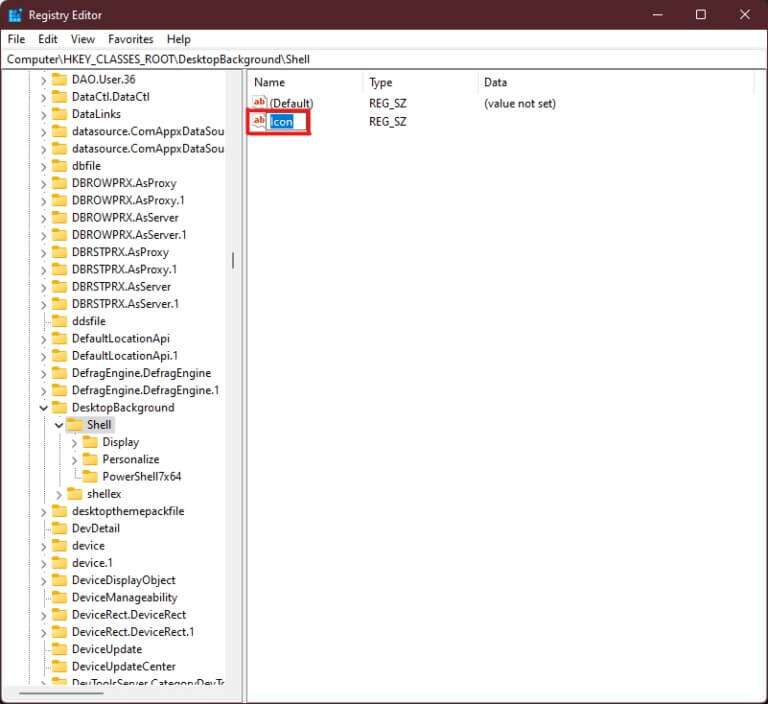
9. Çift tıklayın Simge Dize Ve yaz C:\Windows\System32\rstrui.exe Bir seçenek altında Değer verisi. tık "TAMAM MI" Değişiklikleri kaydetmek için.
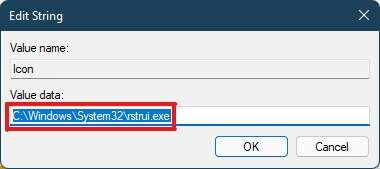
10. Şimdi sağ tıklayın geri yükleme noktası klasörü sol bölmede önceden oluşturulmuş ve Yeni > Anahtar.
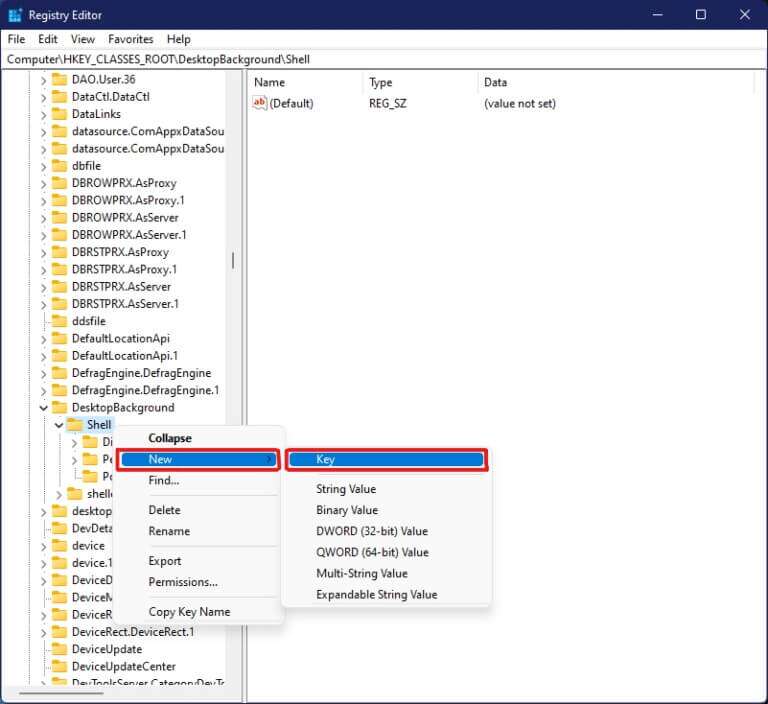
11. Yeniden Adlandır anahtar klasör Bu, adına Komuta.
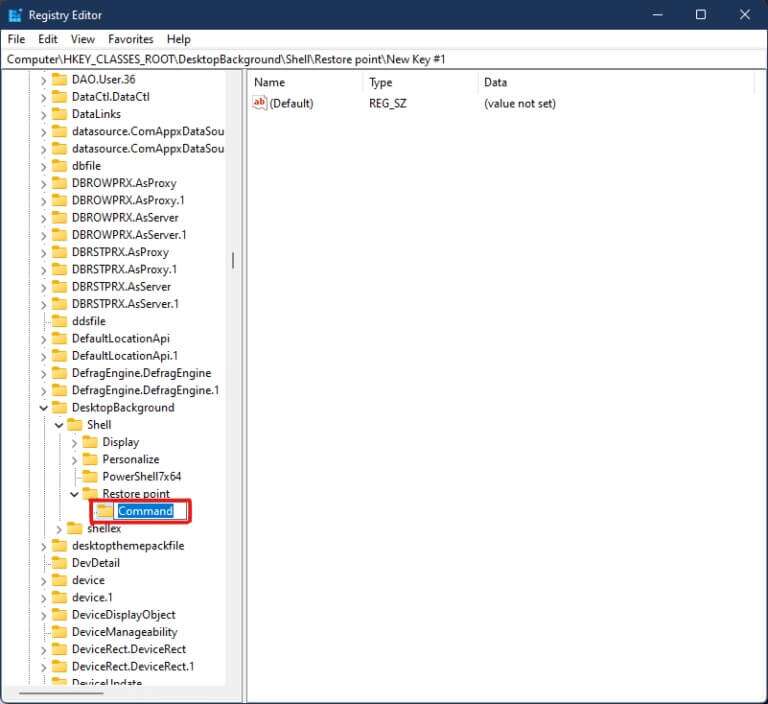
12. Şimdi, Komut klasörü , Çift tıklama sanal değer).
13. Değer verisi alanına aşağıdaki metni yazın ve tıklayın. "TAMAM MI" Değişiklikleri kaydetmek için.
powershell.exe -c start -verb runas cmd '/k wmic.exe /Ad Alanı:\\root\default Path SystemRestore Call CreateRestorePoint \"Geri Yükleme noktam\", 100, 7'
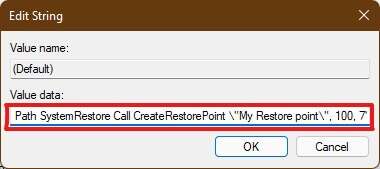
14. Kapat محرر التسجيل وBilgisayarı yeniden başlatın Windows 11 çalıştırıyor.
15. Son olarak masaüstündeki boş alana sağ tıklayın ve Daha fazla seçeneği göster bir seçeneği görüntülemek için Bir geri yükleme noktası oluşturma.
Bunlar, Windows 11'de sağ tıklama menüsünde bir geri yükleme noktası oluşturmanın iki olası yoludur.
Umarım bu makale, bağlam menüsü eklemek için farklı yollar getirmenize yardımcı olur. kurma Geri yükleme noktası Windows 11'de Umarız rehber yöntemlerimizden en az biri bugün size yardımcı olmuştur, deneyimlerinizi aşağıdaki yorumlar bölümüne yazın ve size göre hangi yöntemin en iyisi olduğunu yazın. Başka bir zorlukla karşılaşırsanız veya bizim için bazı önerileriniz varsa, bunları belirtin veya bize ulaşın.